Slik spiller du SteamVR-spill (og andre ikke-Oculus-apper) på Oculus Rift

Oculus Rift er låst ned som standard, og vil bare kjøre spill og apper fra Oculus egen butikk. Du vil se en "Ukjent kilde" melding på Rift hvis du prøver å kjøre noe annet. Men endre en innstilling, og du kan bruke Valves SteamVR eller andre Rift-aktiverte apper eller spill.
Oculus sier at apps fra "ukjente kilder" ikke har blitt "vurdert av Oculus for sikkerhet, komfort, innhold eller helse og sikkerhet ", og derfor er de blokkert. Men du kan raskt deaktivere denne begrensningen. Det er samme tilnærming som brukes av Android, og alternativet går til og med med samme navn.
Slik aktiverer du apper og spill fra ukjente kilder
Du kan endre denne innstillingen i Oculus-programmet på datamaskinen. Først åpner du Oculus-programmet.
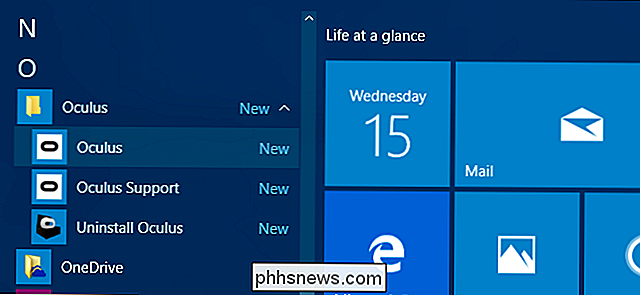
Klikk på tannhjulikonet øverst til høyre i vinduet, og klikk på "Innstillinger".
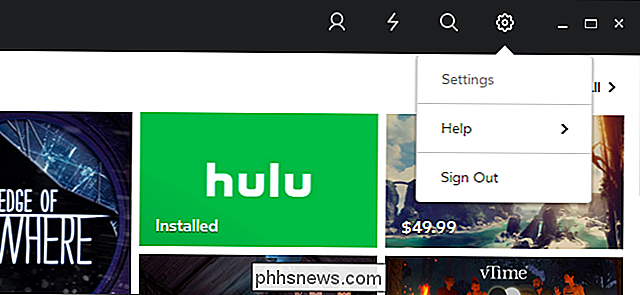
Klikk på kategorien Generelt i venstre side av innstillingsvinduet.
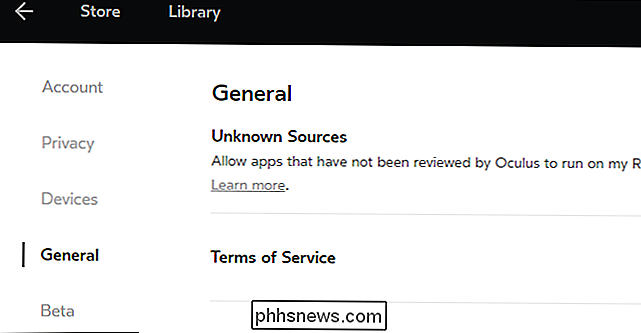
Klikk på bryteren til høyre for "Ukjente kilder" for å aktivere programmer som ikke har blitt vurdert av Oculus.
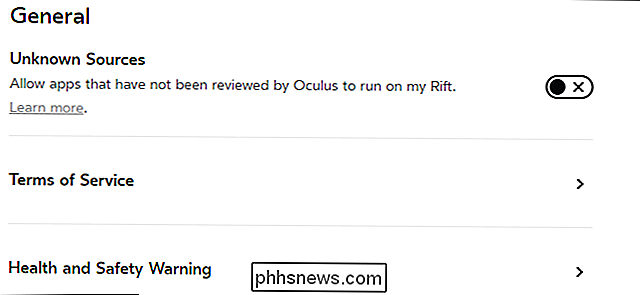
RELATERT: Slik setter du opp Oculus Rift og begynner å spille spill
Du vil se en advarselsmelding. Oculus advarer om at slike applikasjoner kan være et problem "for sikkerhet, komfort, innhold, eller helse og sikkerhet". Det er fordi denne innstillingen tillater at noen programmer fra enhver utvikler får tilgang til Rift, forutsatt at programmet kjører på PCen. Utfør normal forsiktighet når du kjører VR-applikasjoner, akkurat som du ville når du kjører normale Windows-skrivebordsprogrammer. For eksempel, bruk et antivirusprogram og ikke last ned og kjør .exe-filer fra kilder du ikke stoler på.
Klikk på "Tillat" -knappen for å fortsette.
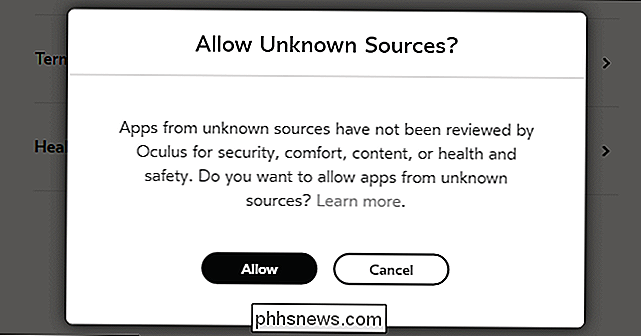
Et varsel vises nederst i vinduet , som indikerer programmer fra ukjente kilder, vil nå fungere på din Rift.
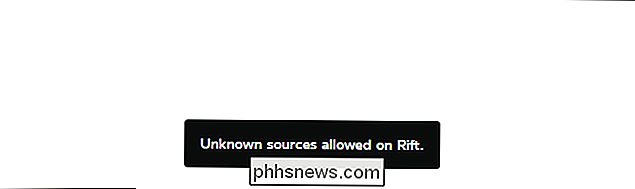
Du kan nå starte virtuelle virkelighetsapplikasjoner og spill fra utsiden av butikken. For eksempel, for å starte SteamVR og sette opp det, åpne Steam-programmet på datamaskinen din og klikk på "VR" -ikonet som vises øverst til høyre på skjermen. Dette ikonet vises når du har tilkoblet Rift, akkurat som det vil vises hvis du har en HTC Vive tilkoblet. Steam vil tilby å automatisk laste ned og installere SteamVR-programvaren første gang du klikker på dette ikonet.
For å starte et annet tredjeparts program eller spill som støtter Rift, bare start spillet og det skal automatisk oppdage Rift og bruke det . Følg programmet eller spillets instruksjoner for informasjon om hvordan du får det til å fungere med Rift.
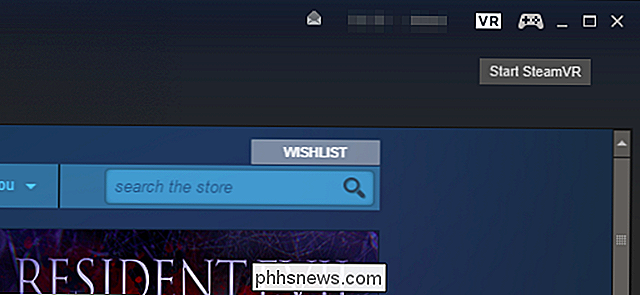
Dessverre er det ikke mulig å legge til eksterne applikasjoner i Oculus Home-grensesnittet som vises når du setter på Rift-headsettet, slik at du ikke lett kan start tredjepartsprogrammer fra virtuell virkelighet. Bare applikasjoner og spill du får fra Oculus egen butikk vil vises i dette grensesnittet. Du må starte tredjeparts applikasjoner fra Windows-skrivebordet.
Bilde Kreditt: Sergey Galyonkin

Begrepet popper opp oftere i nyhetsartikler, som vises i produktmanualer, og utheves som en funksjon i tonnevis av mobile applikasjoner, men hva er geofencing ? Les videre når vi forklarer hva det er, hvorfor det ser ut i flere produktioner og applikasjoner, og hvordan du kan dra nytte av å bruke den.

Hvordan skrive ut gridlinjer og rad og kolonneoverskrifter i Excel
Gridlines og rad- og kolonneoverskriftene kan være nyttige når du ser data på regneark som skrives ut i Excel. Vi viser deg hvordan du slår på et par innstillinger for å vise gridlinjer og rad- og kolonneoverskrifter på de trykte regnearkene dine. Skriv ut gridlinjer Åpne arbeidsboken og velg regnearket du vil skrive ut gridlinjer for .



